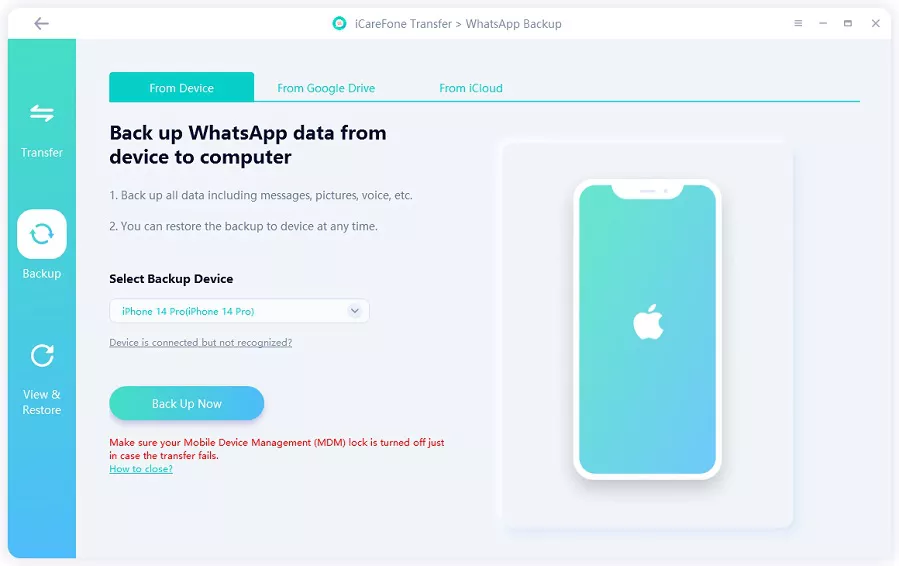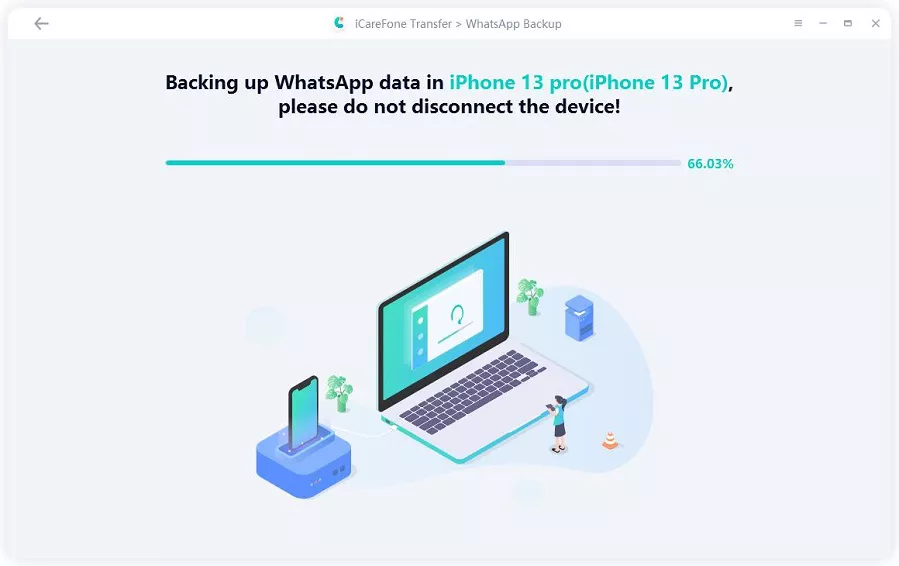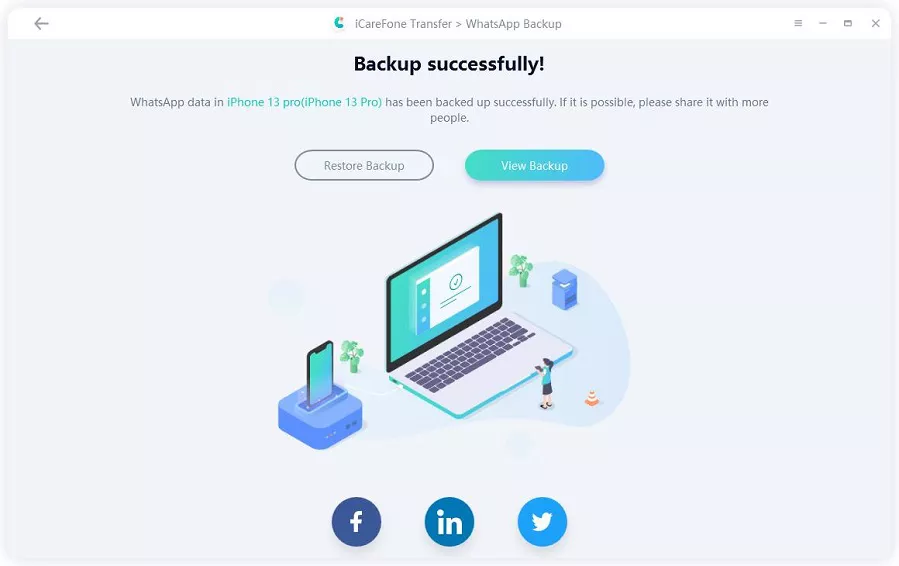[नवीनतम निश्चित] WhatsApp संदेश समस्या वितरित करणार नाहीत

तुमचे व्हॉट्सअॅप संदेश वितरित करताना तुम्हाला आव्हाने येत आहेत का? स्थिर इंटरनेट कनेक्शन असूनही काही संदेश का वितरित होत नाहीत याबद्दल आश्चर्य वाटत आहे? WhatsApp संदेश वितरण समस्यांमागील संभाव्य कारणे शोधणे आणि त्यांचे निराकरण करण्यासाठी व्यावहारिक उपाय प्रदान करणे हा या पेपरचा उद्देश आहे.
1. माझे व्हॉट्सअॅप मेसेजेस का वितरित होत नाहीत?
तुमचे व्हॉट्सअॅप मेसेज वितरित होत नसल्यास, या समस्येमागे अनेक कारणे असू शकतात. ही समस्या का उद्भवत आहे हे समजून घेण्यासाठी संभाव्य कारणांचा शोध घेणे आवश्यक आहे. तुमचे WhatsApp मेसेज का वितरित होत नाहीत याची काही संभाव्य कारणे येथे आहेत:
★ इंटरनेट कनेक्शन
WhatsApp ला सक्रिय इंटरनेट कनेक्शन हवे आहे, एकतर मोबाईल डेटा किंवा वाय-फाय द्वारे. तुमच्याकडे स्थिर इंटरनेट कनेक्शन नसल्यास किंवा खराब नेटवर्क कव्हरेज असलेल्या क्षेत्रात असल्यास, तुमचे संदेश WhatsApp सर्व्हरपर्यंत पोहोचू शकत नाहीत.
★ प्राप्तकर्त्याचे इंटरनेट कनेक्शन
त्याचप्रमाणे, तुम्ही ज्या व्यक्तीला मेसेज करण्याचा प्रयत्न करत आहात तिच्याकडे विश्वसनीय इंटरनेट कनेक्शन नसल्यास, त्यांचे डिव्हाइस मेसेज प्राप्त करण्यास सक्षम असणार नाही.
★ सर्व्हर आउटेज
WhatsApp च्या सर्व्हरला तात्पुरते आउटेज किंवा समस्या येऊ शकतात, ज्यामुळे संदेश वितरणास विलंब होतो. सर्व्हरमध्ये काही समस्या असल्यास, तुम्ही WhatsApp च्या अधिकृत स्थिती पृष्ठावर किंवा सोशल मीडियावर अद्यतने शोधू शकता.
★ संपर्क अवरोधित करणे
तुम्ही ज्या व्यक्तीला मेसेज करण्याचा प्रयत्न करत आहात त्याने तुम्हाला WhatsApp वर ब्लॉक केले असल्यास, तुमचे मेसेज त्यांच्यापर्यंत पोहोचवले जाणार नाहीत. त्याऐवजी, तुम्हाला संदेशाशेजारी एकच खूण दिसेल, जो तो पाठवला गेला आहे पण वितरित झाला नाही हे दर्शवेल.

★ अॅप किंवा डिव्हाइस समस्या
काहीवेळा, WhatsApp अॅपमध्ये बग किंवा विवाद असू शकतात जे संदेश वितरित होण्यापासून प्रतिबंधित करतात. तुमचा अॅप अद्ययावत आहे का ते तपासा आणि समस्या अजूनही अस्तित्वात आहे की नाही हे निर्धारित करण्यासाठी तुमचा स्मार्टफोन रीस्टार्ट करा.
★ खाते निलंबन
तुम्ही WhatsApp च्या सेवा अटी किंवा समुदाय मार्गदर्शक तत्त्वांचे उल्लंघन केल्यास, तुमचे खाते निलंबित केले जाऊ शकते, ज्यामुळे संदेश वितरण समस्या उद्भवू शकतात.
★ कमी फोन स्टोरेज
तुमच्या डिव्हाइसमध्ये खूप कमी स्टोरेज स्थान शिल्लक असल्यास, ते अॅपच्या कार्यक्षमतेवर परिणाम करू शकते आणि संदेश वितरण समस्या निर्माण करू शकते.
★ तात्पुरती अडचण
काहीवेळा, तंत्रज्ञान अप्रत्याशित असू शकते आणि तात्पुरती त्रुटीमुळे समस्या उद्भवू शकते. अशा प्रकरणांमध्ये, काही वेळ प्रतीक्षा केल्याने किंवा अॅप रीस्टार्ट केल्याने समस्येचे निराकरण होऊ शकते.
2. व्हॉट्सअॅप मेसेजेस डिलिव्हर होणार नाहीत याचे निराकरण कसे करावे?
तुम्हाला WhatsApp संदेश वितरित होत नसल्याची समस्या येत असल्यास, तुम्ही समस्यानिवारण आणि समस्येचे निराकरण करण्यासाठी या तपशीलवार चरणांचे अनुसरण करू शकता:
पद्धत #1: इंटरनेट कनेक्शन तपासा
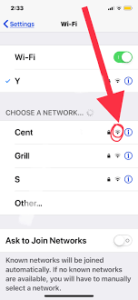
तुमचे इंटरनेट कनेक्शन सक्रिय आणि विश्वासार्ह असल्याची खात्री करा. तुम्ही Wi-Fi किंवा मोबाइल डेटाशी कनेक्ट केलेले आहात का ते सत्यापित करा. तुम्ही कमकुवत नेटवर्क कव्हरेज असलेल्या क्षेत्रात असाल, तर उत्तम रिसेप्शन असलेल्या ठिकाणी जाण्याचा विचार करा.
पद्धत #2: WhatsApp आणि तुमचे डिव्हाइस रीस्टार्ट करा
व्हॉट्स अॅप पूर्णपणे बंद करा आणि ते पुन्हा उघडा. याव्यतिरिक्त, सिस्टम रिफ्रेश करण्यासाठी तुमचे डिव्हाइस रीस्टार्ट करण्याचा प्रयत्न करा आणि संदेश वितरणावर परिणाम करू शकणार्या कोणत्याही तात्पुरत्या त्रुटी दूर करा.
पद्धत #3: WhatsApp अपडेट करा
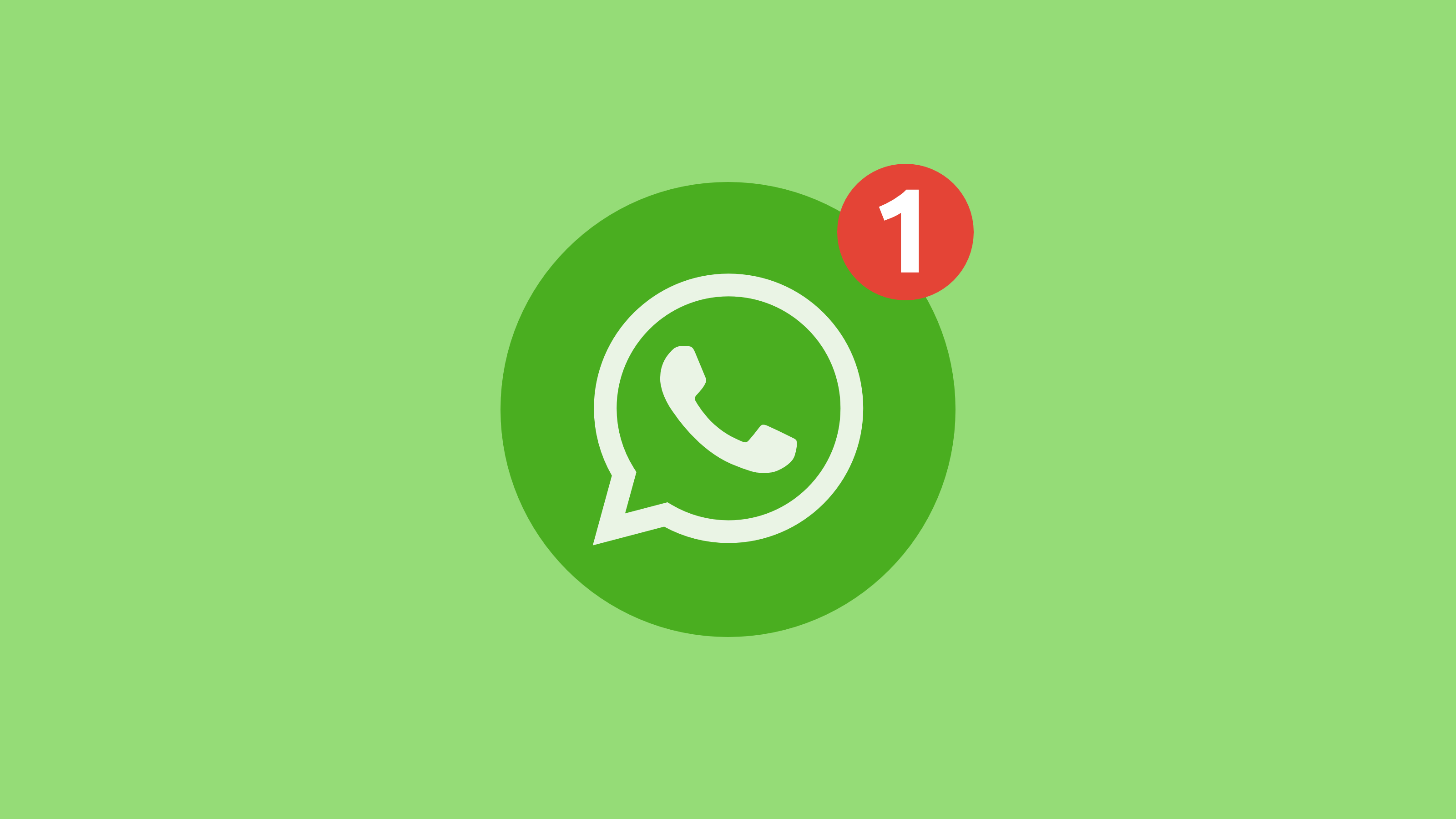
अॅप स्टोअरमध्ये (Android साठी Google Play Store किंवा iOS साठी App Store) WhatsApp साठी काही अपडेट उपलब्ध आहेत का ते तपासा. कालबाह्य आवृत्त्यांमध्ये बग असू शकतात जे संदेश वितरणात व्यत्यय आणू शकतात. उपलब्ध असल्यास नवीनतम अपडेट स्थापित करा.
पद्धत #4: प्राप्तकर्त्याची संपर्क माहिती तपासा
तुमच्याकडे योग्य फोन नंबर किंवा प्राप्तकर्त्याची संपर्क माहिती असल्याची खात्री करा. टायपोज किंवा चुकीच्या क्रमांकामुळे संदेश वितरण अयशस्वी होऊ शकते.
पद्धत #5: इतर संपर्कांसह चाचणी
ही समस्या विशिष्ट प्राप्तकर्त्यासाठी आहे किंवा ती तुमच्या सर्व संपर्कांना प्रभावित करते का हे पाहण्यासाठी इतर संपर्कांना मजकूर संदेश पाठवा. समस्या तुमच्या डिव्हाइसमध्ये आहे की प्राप्तकर्त्याच्या डिव्हाइसमध्ये आहे हे निर्धारित करण्यात हे तुम्हाला मदत करेल.
पद्धत #6: खाते निलंबन तपासा
तुमचे WhatsApp खाते निलंबित केले जाऊ शकते अशी तुम्हाला शंका असल्यास, तुमच्या खात्याच्या स्थितीबद्दल चौकशी करण्यासाठी WhatsApp सपोर्टशी संपर्क साधा. WhatsApp च्या सेवा अटी किंवा समुदाय मार्गदर्शक तत्त्वांचे उल्लंघन केल्यामुळे खाते निलंबन होऊ शकते.
पद्धत #7: ब्लॉकिंग स्थिती तपासा
तुमचे मेसेज एखाद्या विशिष्ट संपर्काला सातत्याने वितरित न केल्यास, प्राप्तकर्त्याने तुम्हाला ब्लॉक केले असण्याची शक्यता आहे. या प्रकरणात, तुम्हाला संदेशांपुढील एकच खूण दिसेल, जे ते पाठवले गेले आहेत परंतु वितरित केले गेले नाहीत हे दर्शवेल.
पद्धत #8: डिव्हाइस स्टोरेज मोकळी करा
तुमच्या डिव्हाइसमध्ये पुरेशी स्टोरेज जागा उपलब्ध असल्याची खात्री करा. कमी संचयन संदेश वितरणासह अॅप कार्यक्षमतेवर परिणाम करू शकतो. जागा मोकळी करण्यासाठी अनावश्यक फाइल्स किंवा अॅप्स हटवा.
पद्धत #9: WhatsApp पुन्हा स्थापित करा
शेवटचा पर्याय म्हणून तुम्ही WhatsApp पुन्हा इंस्टॉल करण्याचा प्रयत्न करू शकता. डेटा गमावण्यापासून रोखण्यासाठी, हे वापरण्यापूर्वी तुमच्या चॅटचा बॅकअप घ्या. प्रथम अनइंस्टॉल केल्यानंतर अॅप स्टोअरवरून WhatsApp पुन्हा इंस्टॉल करा आणि सेटअप प्रक्रिया तुमचा सर्व संप्रेषण इतिहास पुनर्प्राप्त करेल.
पद्धत #10: WhatsApp समर्थनाशी संपर्क साधा
वरीलपैकी कोणत्याही चरणांनी समस्येचे निराकरण होत नसल्यास, त्यांच्या अधिकृत वेबसाइट किंवा समर्थन चॅनेलद्वारे WhatsApp समर्थनाशी संपर्क साधा. वैयक्तिकृत सहाय्यासाठी तुम्ही ज्या समस्येचा सामना करत आहात त्याबद्दल त्यांना विशिष्ट तपशील प्रदान करा.
तुमचे WhatsApp संदेश वितरित केले जात नसल्यास, समस्येचे निदान आणि निराकरण करण्यासाठी या चरणांचे अनुसरण करा.
3. उपयुक्त टिपा: WhatsApp चॅट्सचा बॅकअप कसा घ्यावा
iCareFone Transfer वापरून WhatsApp चॅटचा बॅकअप घेण्यासाठी, या चरणांचे अनुसरण करा:
पायरी 1: iCareFone हस्तांतरण डाउनलोड आणि स्थापित करा
डाउनलोड करा आणि स्थापित करा iCareFone हस्तांतरण तुमच्या PC किंवा Mac वर. एकदा इंस्टॉल केल्यावर, कंपॅटिबल USB केबल वापरून तुमच्या iOS डिव्हाइसला संगणकाशी कनेक्ट करा. सूचित केल्यावर, सुरक्षित कनेक्शन स्थापित करण्यासाठी तुमच्या iPhone वरील संगणकावर विश्वास ठेवा.
पायरी 2: WhatsApp बॅकअप निवडा
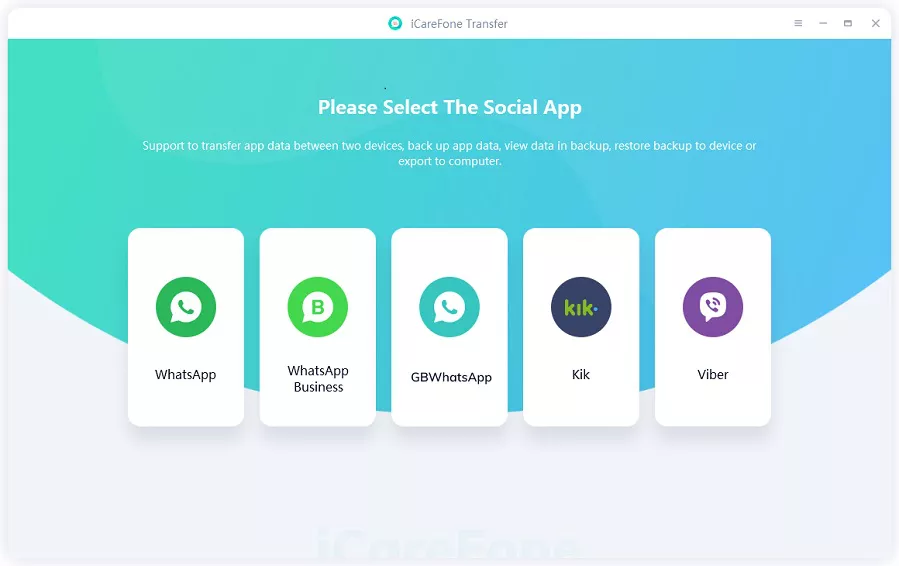
तुमचे डिव्हाइस कनेक्ट केल्यानंतर, iCareFone Transfer लाँच करा. मुख्य इंटरफेसवर, बाजूच्या टूलबारवर असलेल्या "WhatsApp" चिन्हावर क्लिक करा. हे तुम्हाला WhatsApp बॅकअप विभागात घेऊन जाईल.
पायरी 3: बॅकअप प्रक्रिया सुरू करा
WhatsApp बॅकअप विभागात, "बॅक अप" पर्यायावर क्लिक करा. प्रोग्राम नंतर संगणकाशी कनेक्ट केलेल्या डिव्हाइसेसची सूची प्रदर्शित करेल. ज्या विशिष्ट iOS डिव्हाइससाठी तुम्ही बॅकअप तयार करू इच्छिता ते निवडा. एकदा निवडल्यानंतर, बॅकअप प्रक्रिया सुरू करण्यासाठी "आता बॅक अप करा" वर क्लिक करा.
पायरी 4: बॅकअप पूर्ण होण्याची प्रतीक्षा करा
बॅकअप प्रक्रियेदरम्यान, प्रोग्राम तुमच्या iPhone वरून तुमच्या WhatsApp डेटाचा बॅकअप घेणे सुरू करेल. बॅकअप पूर्ण होण्यासाठी लागणारा वेळ बॅकअप फाइलच्या आकारावर आणि तुमच्या संगणकाच्या आणि डिव्हाइसच्या गतीवर अवलंबून असेल. कोणत्याही डेटाचे नुकसान किंवा भ्रष्टाचार टाळण्यासाठी या प्रक्रियेदरम्यान आपला आयफोन संगणकावरून डिस्कनेक्ट न करणे आवश्यक आहे.
पायरी 5: बॅकअप यशस्वी
बॅकअप प्रक्रिया पूर्ण झाल्यानंतर, एक सूचना दिसेल ज्यामध्ये तुम्हाला कळेल की तुमच्या WhatsApp डेटाचा तुमच्या Mac वर बॅकअप घेतला गेला आहे. या टप्प्यावर, तुमच्याकडे बॅकअपचे पुनरावलोकन करण्याचा किंवा सुरक्षिततेसाठी निर्यात करण्याचा पर्याय आहे.
या चरणांचे अनुसरण करून, आपण वापरून आपल्या WhatsApp चॅटचा सहजपणे बॅकअप घेऊ शकता iCareFone हस्तांतरण आणि तुमचे महत्त्वाचे संदेश आणि मीडिया तुमच्या संगणकावर सुरक्षितपणे साठवले आहेत याची खात्री करा. अपघाती डेटा गमावणे किंवा डिव्हाइस समस्यांपासून संरक्षण करण्यासाठी नियमितपणे तुमच्या WhatsApp डेटाचा बॅकअप घेणे लक्षात ठेवा.
4. निष्कर्ष
तुम्हाला WhatsApp संदेश वितरित होत नसल्याच्या समस्या येत असल्यास, विचारात घेण्यासारखे विविध घटक आहेत. समस्येचे निराकरण करण्यासाठी, आपण तपशीलवार समस्यानिवारण प्रक्रियेचे अनुसरण करू शकता. त्यानंतरही समस्या राहिल्यास, तुम्ही एकतर WhatsApp पुन्हा इंस्टॉल करू शकता किंवा अधिक सहाय्यासाठी WhatsApp सपोर्टशी संपर्क साधू शकता. याव्यतिरिक्त, यांसारख्या साधनांचा वापर करून आपल्या WhatsApp चॅटचा नियमितपणे बॅकअप घेणे आवश्यक आहे iCareFone हस्तांतरण तुमचा महत्त्वाचा डेटा सुरक्षित ठेवण्यासाठी.